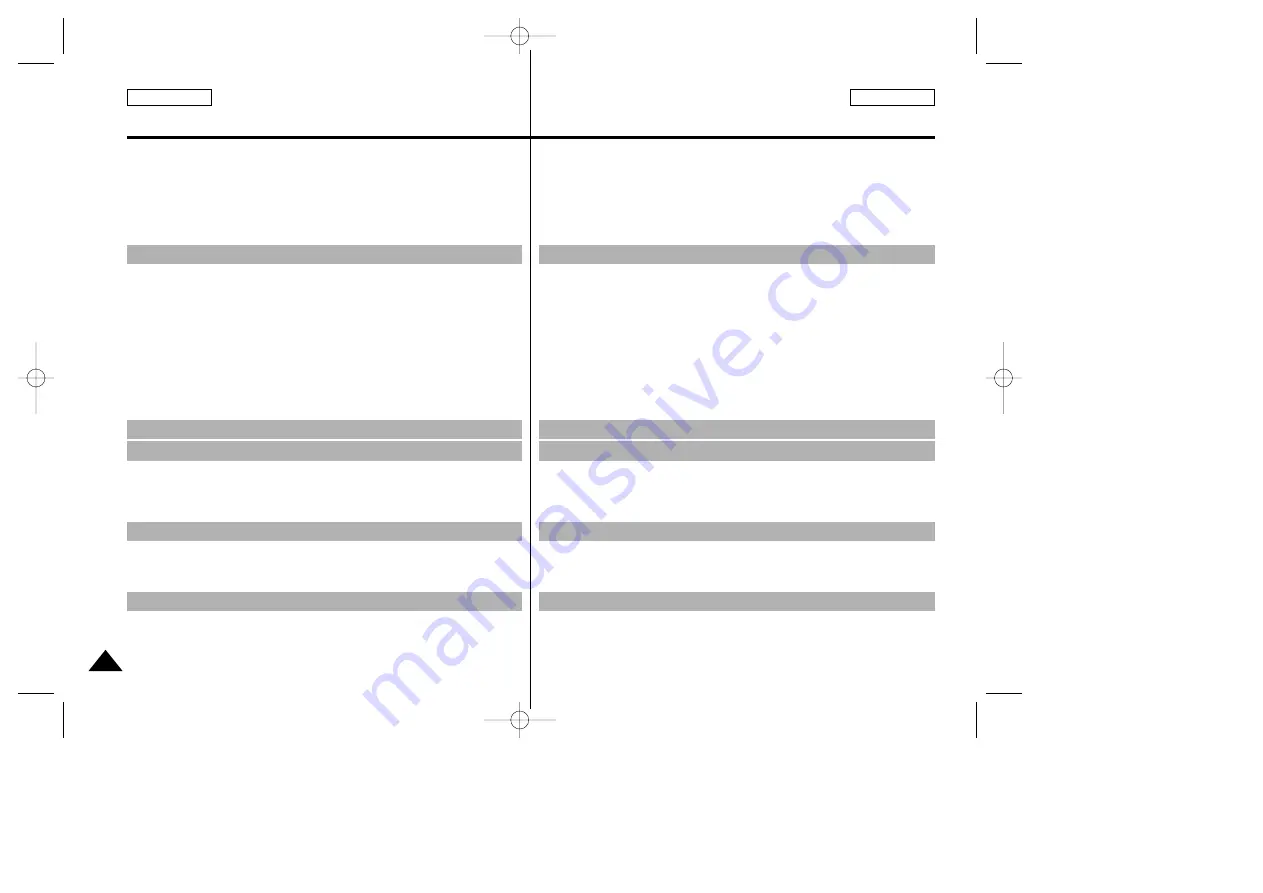
4
Contents
Sommaire
ENGLISH
FRANÇAIS
To Stop Recording (use FADE IN / FADE OUT) ................................................. 64
Audio dubbing ........................................................................................................... 65
Dubbing sound....................................................................................................... 65
Dubbed Audio Playback ....................................................................................... 66
PHOTO Image Recording .......................................................................................... 67
Searching for a PHOTO picture ........................................................................... 67
NITE PIX (0 lux recording) ...........................................................................................68
Various Recording Techniques .................................................................................. 69
Tape Playback ............................................................................................................ 70
Playback on the LCD ............................................................................................ 70
Playback on a TV monitor .................................................................................... 70
Connecting to a TV which has Audio Video input jacks ...................................... 70
Connecting to a TV which has no Audio and Video input jacks ................................ 71
Playback ................................................................................................................ 71
Various Functions while in PLAYER mode ................................................................ 72
Playback pause .................................................................................................... 72
Picture search (Forward/Reverse) ....................................................................... 72
Slow playback (Forward/Reverse) ........................................................................ 72
Frame advance (To play back frame by frame) ................................................... 73
X2 Playback (Forward/Reverse ) .......................................................................... 73
ZERO MEMORY ....................................................................................................... 74
Transferring IEEE1394 (i.LINK)-DV standard data connections ............................... 76
Connecting to a DV device ................................................................................... 76
Connecting to a PC .............................................................................................. 76
System requirements ........................................................................................... 77
Recording with a DV connection cable ................................................................. 77
Transferring a Digital Image through a USB Connection .......................................... 78
System Requirements ................................................................................................ 78
Installing DVC Media 4.0 Program.............................................................................. 79
Connecting to a PC .................................................................................................... 81
MEMORY STICK ...................................................................................................... 82
Memory Stick Functions ........................................................................................ 82
Inserting and ejecting the Memory Stick ............................................................. 83
Playback .............................................................................. 70
Recording in PLAYER mode ................................................ 75
IEEE 1394 Data Transfer ...................................................... 76
USB interface ...................................................................... 78
Digital Still Camera mode .................................................... 82
Fin de l'enregistrement (avec fondu)..................................................................... 64
Doublage sonore (AUDIO DUBBING) ...................................................................... 65
Réalisation du doublage sonore............................................................................ 65
Écoute du son enregistré ..................................................................................... 66
Prendre une image fixe .............................................................................................. 67
Recherche d'images fixes .................................................................................... 67
Prise de vue de nuit (NITE PIX)...................................................................................68
Différentes techniques d'enregistrement ................................................................... 69
Visionnez une cassette .............................................................................................. 70
Visionnez sur l'écran LCD .................................................................................... 70
Visionnez sur l'écran de votre téléviseur ............................................................. 70
Connexion à un téléviseur avec entrée A/V ......................................................... 70
Connexion à un televisieur sans entrée A/V ............................................................. 71
Lecture de la cassette .......................................................................................... 71
Fonctions du mode magnétoscope ........................................................................... 72
Arrêt sur image (mode pause) ............................................................................. 72
Recherche d'image avant/arrière ......................................................................... 72
Lecture au ralenti avant/arrière ............................................................................ 72
Lecture image par image ...................................................................................... 73
Lecture X2 avant/arrière ....................................................................................... 73
Mode mémoire compteur (ZERO MEMORY) ........................................................... 74
Connexion pour transfert de données numériques ................................................... 76
Connexion à un autre appareil vidéo numérique ................................................. 76
Connexion à un PC .............................................................................................. 76
Configuration système requise ............................................................................. 77
Enregistrement avec un câble de connexion DV .................................................. 77
Transfert d'images numériques avec l'interface USB ................................................ 78
Configuration minimale .............................................................................................. 78
Installation du programme DVC Media 4.0................................................................. 79
Connexion à un PC .................................................................................................... 81
Mémorisation sur carte Memory Stick ...................................................................... 82
Fonctions disponibles avec la carte Memory Stick .............................................. 82
Insertion/retrait de la carte Memory Stick ............................................................ 83
Visionnez une cassette .......................................................................... 70
Enregistrement en mode caméscope ......................................................... 75
Transfert de données IEEE 1394............................................................. 76
Interface USB ........................................................................................... 78
Appareil photo numerique...................................................................... 82
00516C SCD86(UK+FRA) (01~27) 2/11/03 10:45 AM Page 4





































